¿Cómo instalo nuevos formularios y ventanas emergentes en una landing page?
Se puede instalar ambos, ventanas emergentes y contenidos en línea en su landing page.
Asegúrese de tener a la mano la URL de su landing page antes de pasar a Formularios y ventanas emergentes.
¿Cómo instalo una ventana emergente en mi landing page?
- Vaya a Formularios y ventanas emergentes.
- Sitúe el cursor sobre el menú Acciones (tres puntos verticales) > Ajustes.
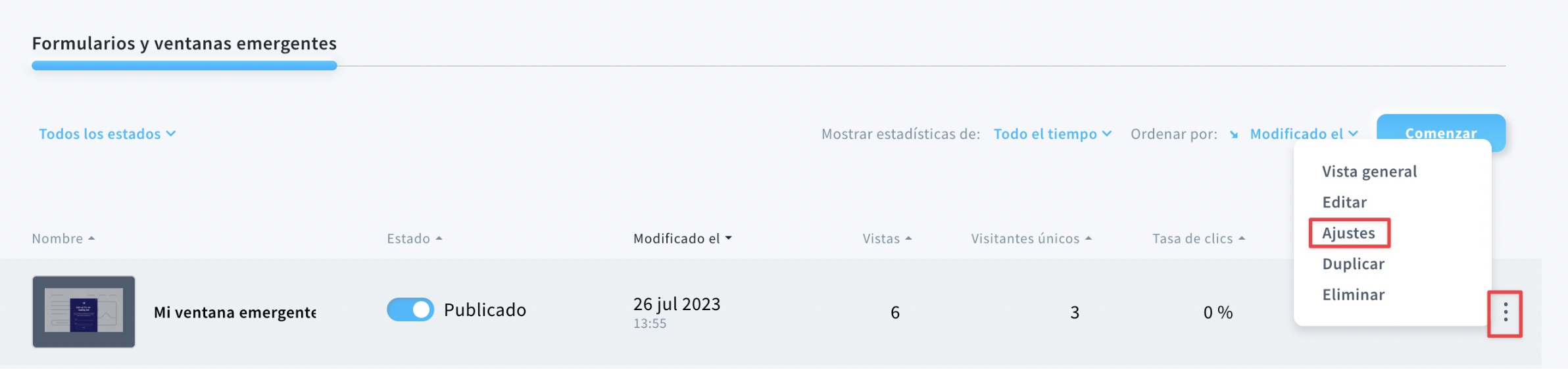
- Añada la URL de su landing page debajo de Todo el sitio web en la sección URLs de la página.
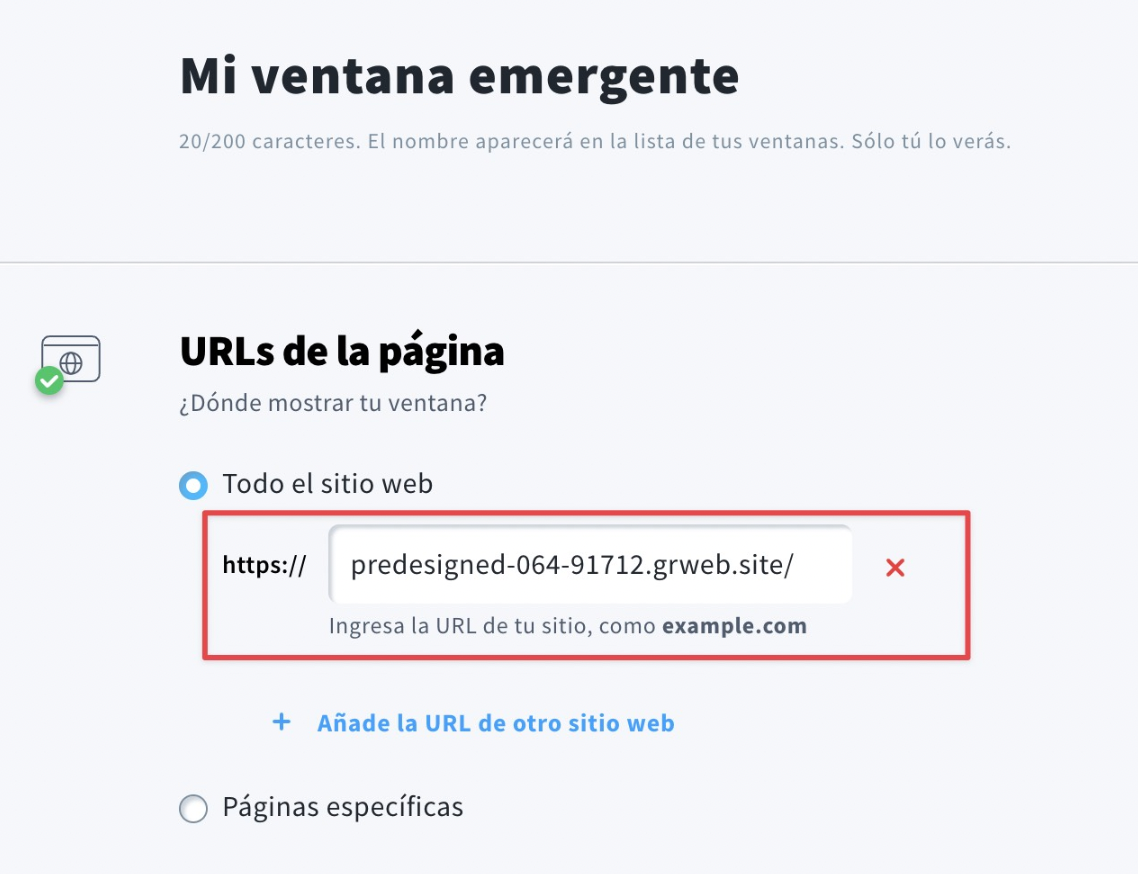
- Desplácese hacia Web Connect y haga clic en Obtiene Web Connect.
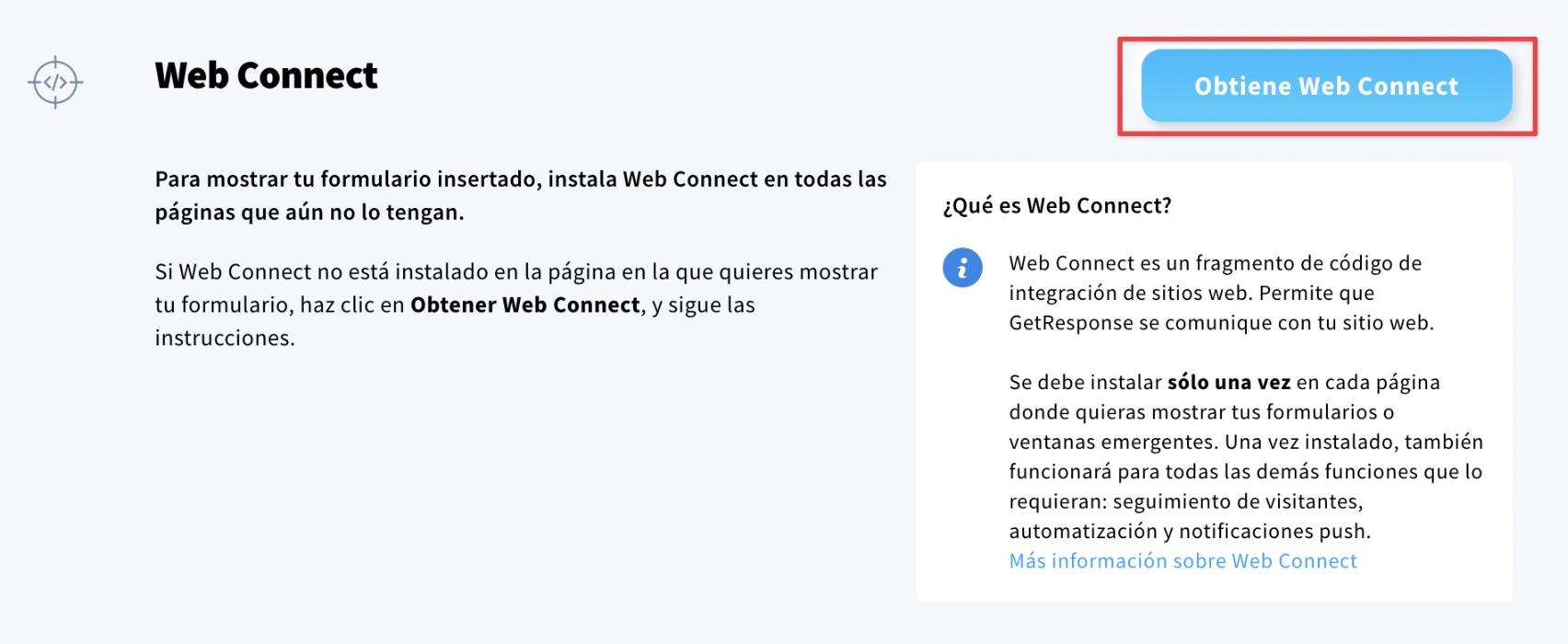
- En la ventana emergente, haga clic en Copiar al portapapeles para guardar Web Connect.
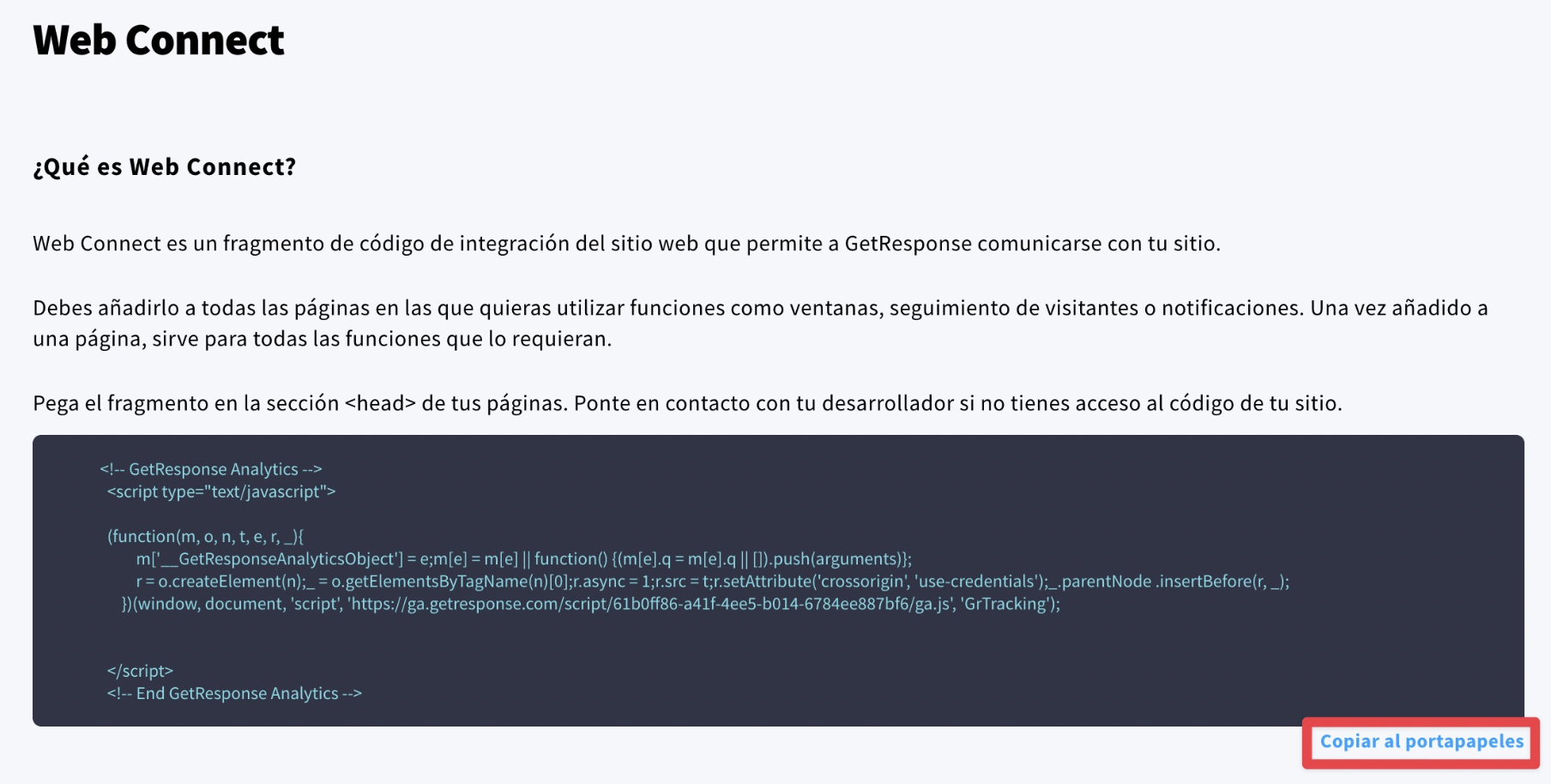
- Haga clic en Guardar y publicar en la parte inferior de su página.
- Vaya a Landing pages.
- Haga clic en su landing page y seleccione Editar diseño.

- En Gestionar páginas, sitúe el cursor sobre el menú Acciones (tres puntos verticales) para la pagina Home y seleccione Ajustes.
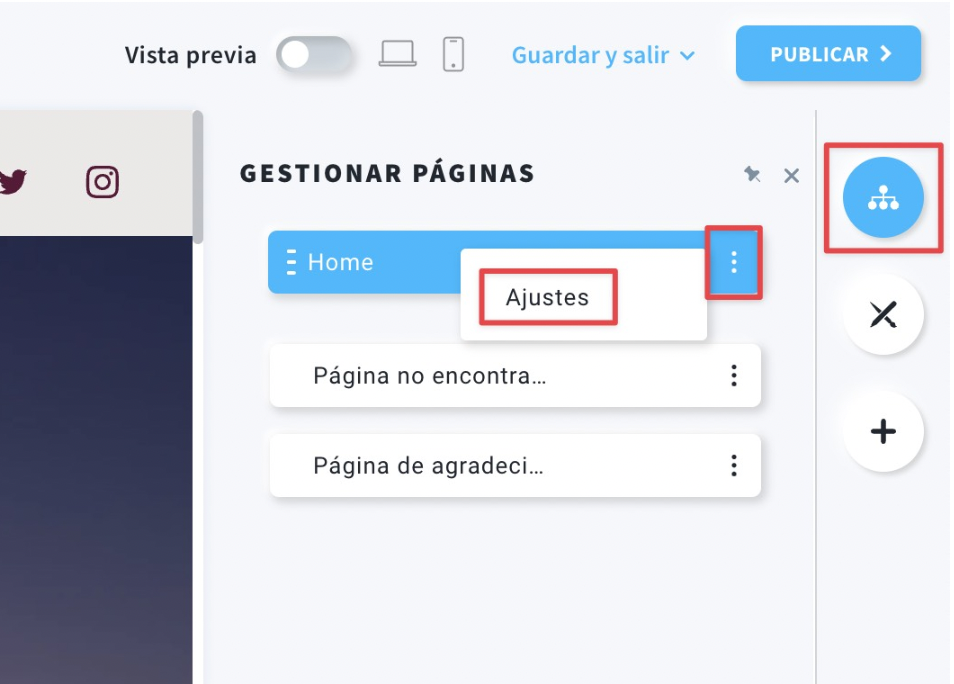
- En la ventana emergente, vaya a Elemento <head> y pegue Web Connect copiado antes.
Cierre la ventana haciendo clic en el icono de la cruz en la esquina superior derecha.
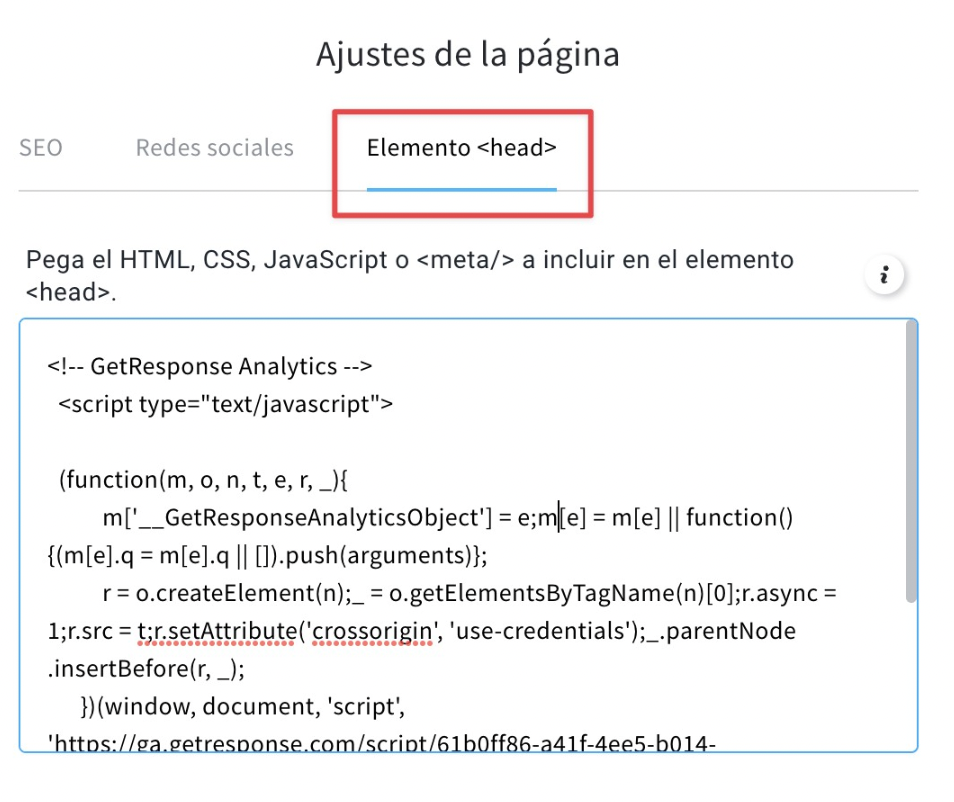
Web Connect sólo debe instalarse una vez en la página en la que desea mostrar sus formularios o ventanas emergentes.
- Publique su landing page.
Su formulario se mostrará según las reglas de visualización especificadas en la configuración de ventanas emergentes.
¿Cómo instalo un contenido en línea en mi landing page?
- Sigue los pasos de 1 a 5 de la sección ¿Cómo instalo una ventana emergente en mi landing page?
- Aparte de Web Connect, necesitará el Código de formulario insertado en su landing page. Cópielo junto con Web Connect.
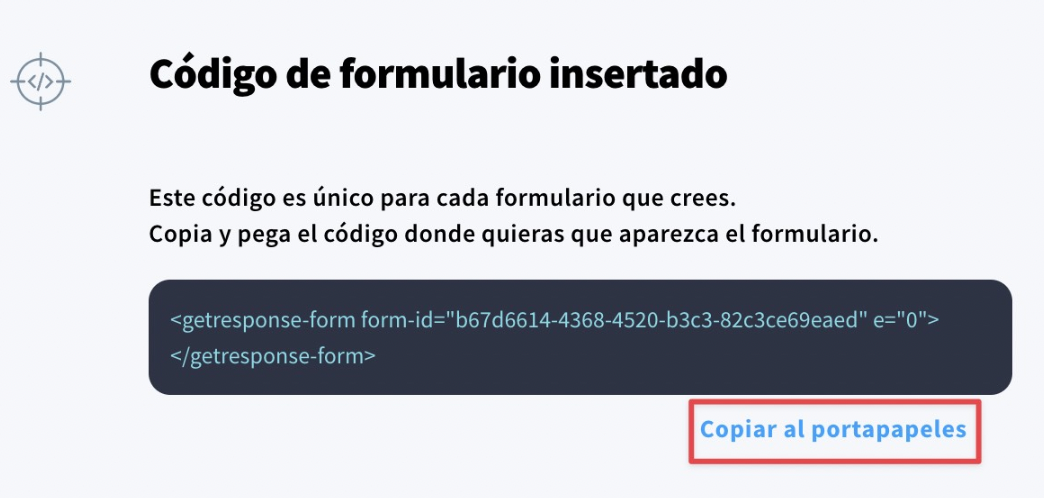
- Sigue los pasos de 6 a 9 de la sección ¿Cómo instalo una ventana emergente en mi landing page?
- Haga clic en Añadir elementos, arrastre y suelte el elemento de Código personalizado en un lugar en su landing page, donde desea mostrar su formulario.
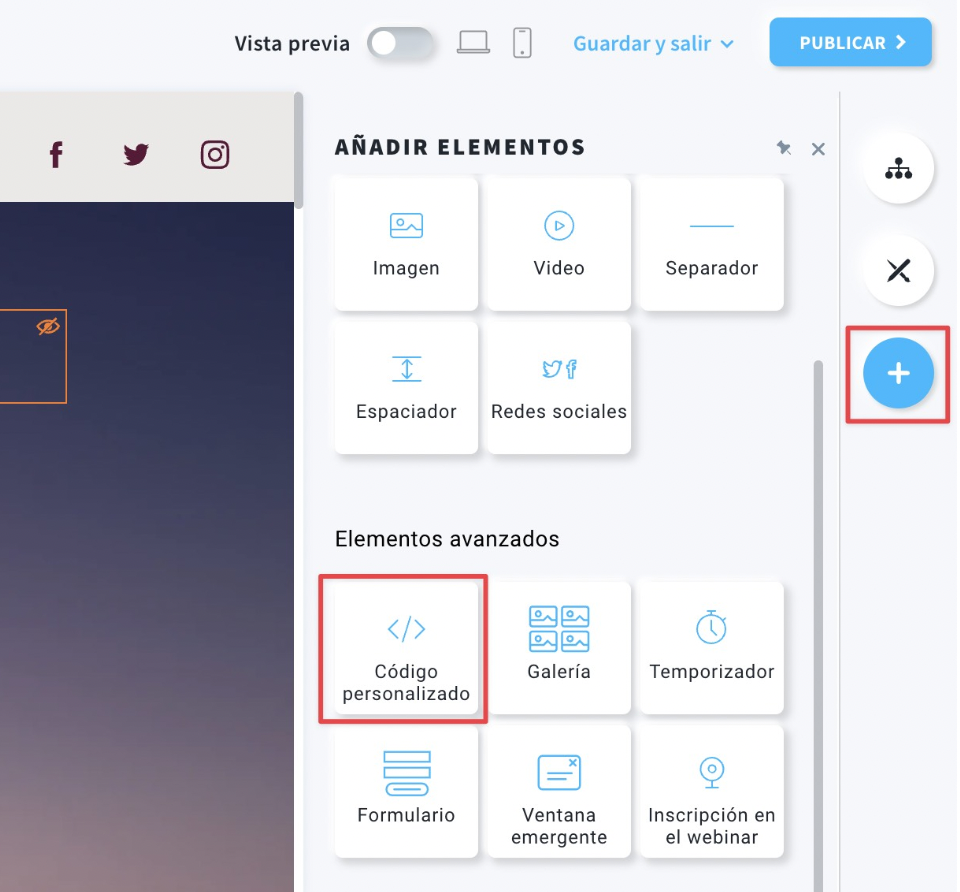
- Pegue el Código de formulario insertado copiado antes.
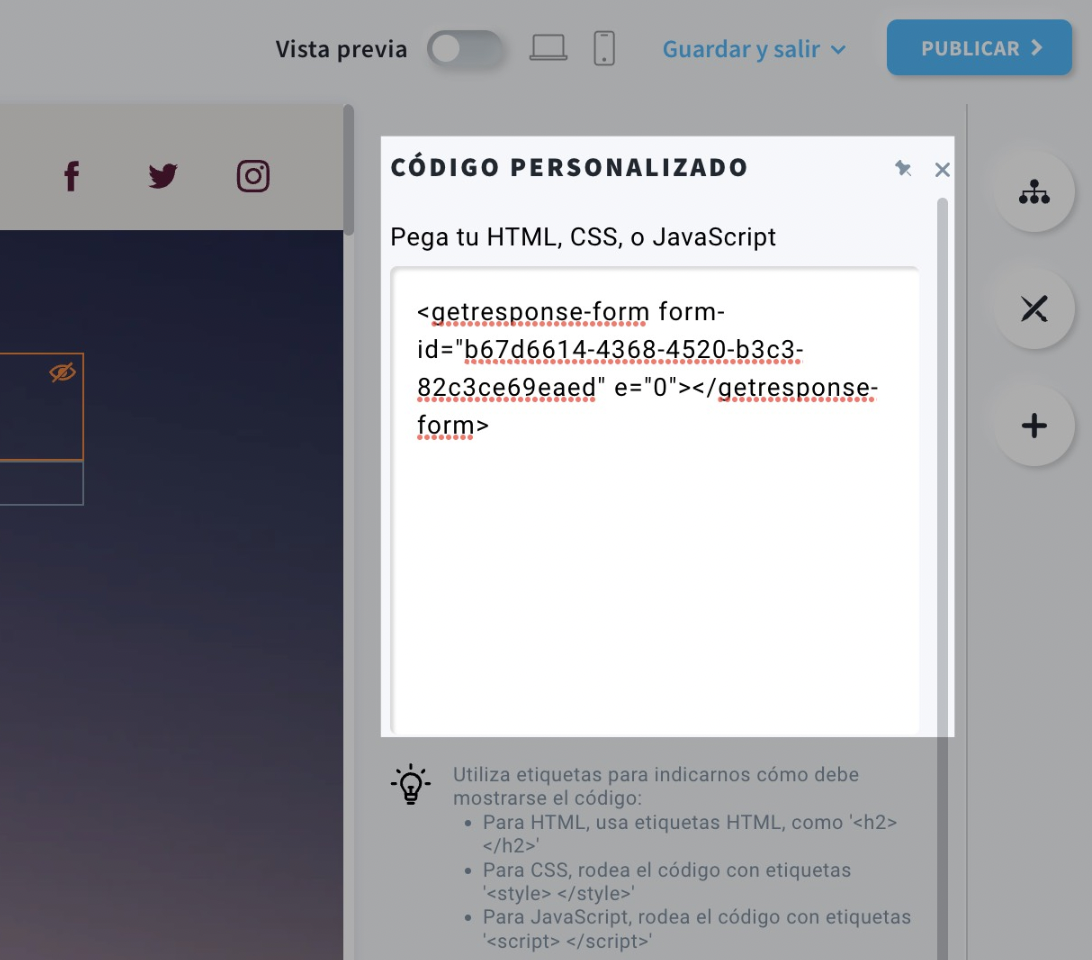
- Publique su landing page.
Landing pages construidas en el editor de legado
Las instrucciones anteriores se refieren al nuevo editor de landing pages.
Esta sección cubre su versión anterior.
No es necesario añadir el fragmento de Web Connect a las landing pages creadas en el editor legado: se integra automáticamente.
¿Cómo instalo una ventana emergente en mi landing page?
- Vaya a Formularios y ventanas emergentes.
- Sitúe el cursor sobre el menú Acciones (tres puntos verticales) > Ajustes.
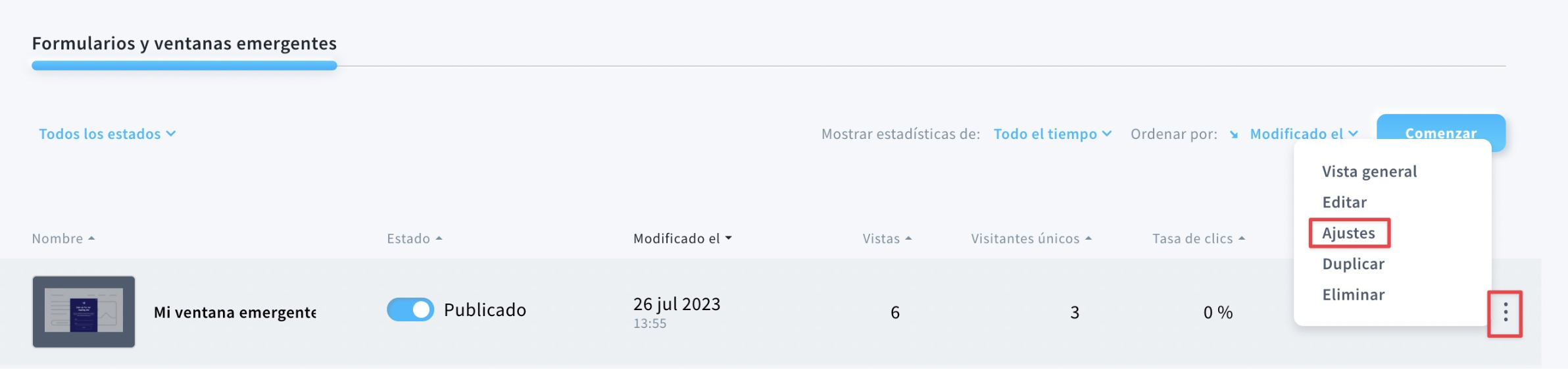
- Añada la URL de su landing page debajo de Todo el sitio web en la sección URLs de la página.
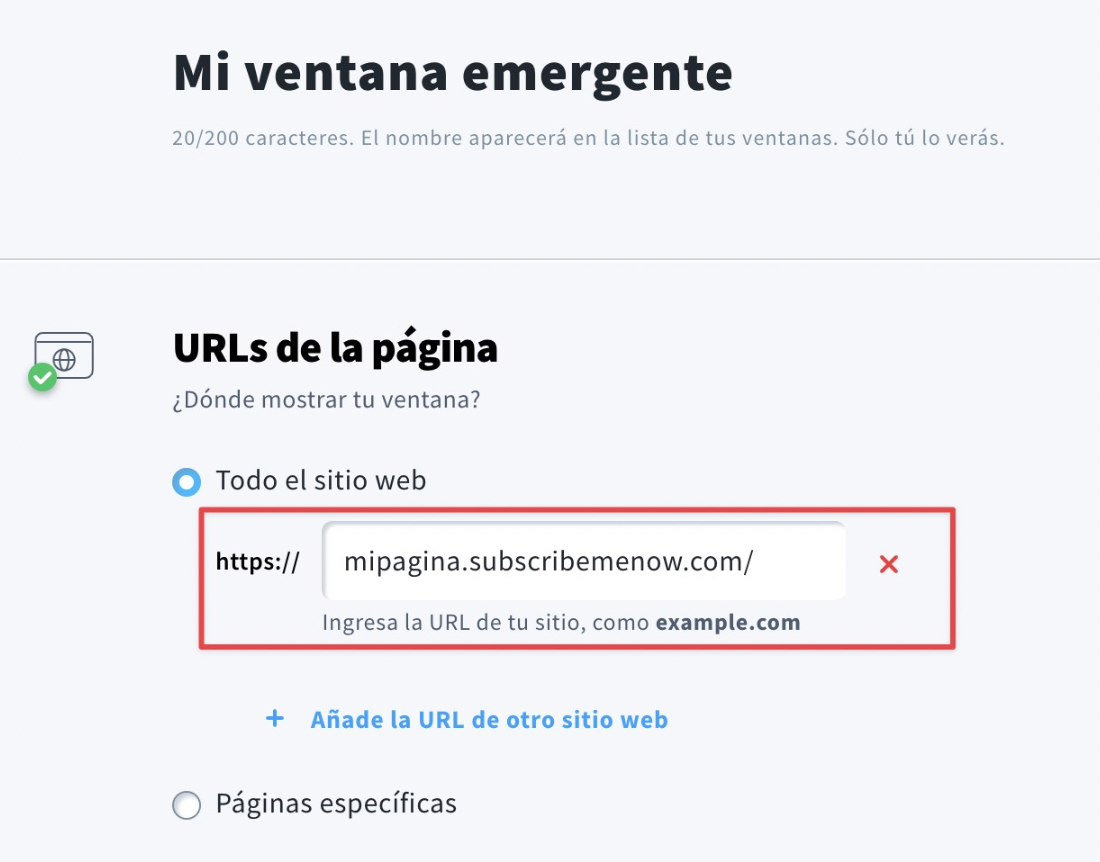
- Haga clic en Guardar y publicar en la parte inferior de su página.
Su formulario se mostrará según las reglas de visualización especificadas en la configuración de ventanas emergentes.
¿Cómo instalo un contenido en línea en mi landing page?
- Sigue los pasos de 1 a 3 de la sección ¿Cómo instalo una ventana emergente en mi landing page? (para landing pages legadas).
- En la sección Código de formulario insertado, haga clic en Copiar al portapapeles.
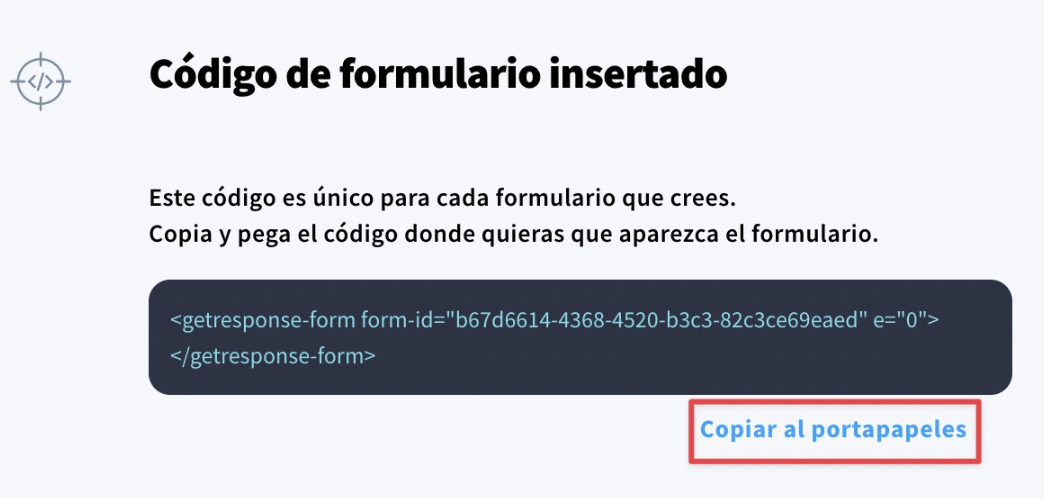
- Vaya a Landing pages.
- Haga doble clic en Código personalizado para añadir el indicador al modelo.
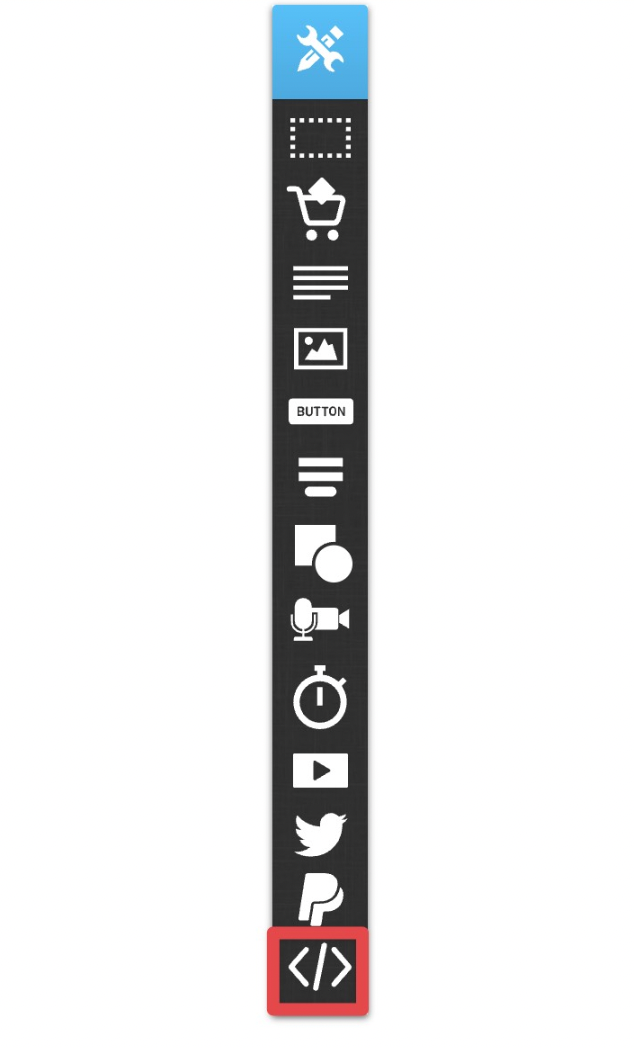
- Pegue el Código de formulario insertado copiado antes. Haga clic en Guardar.
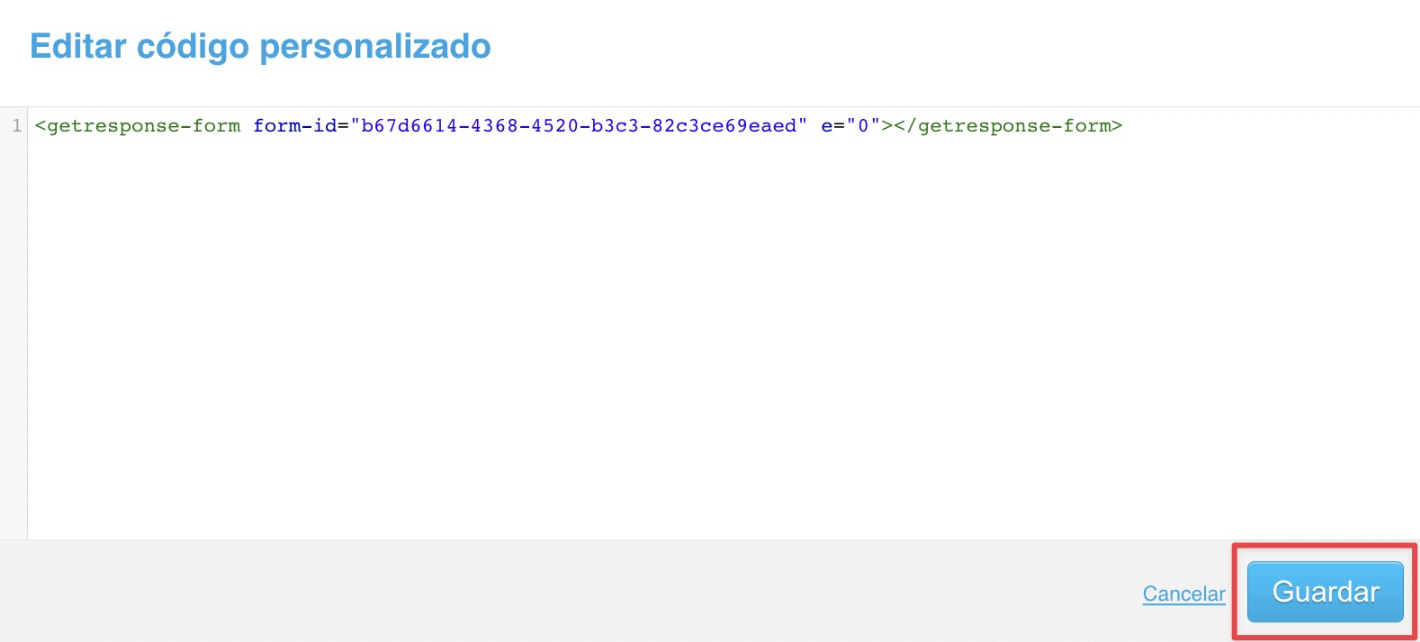
- El indicador aparece en el ángulo superior izquierdo de la sección mostrada. Arrastre y suelte el indicador, si desea que aparezca en un lugar específico de la página.
Es posible que tenga que ajustar su tamaño para mostrar todo el formulario. Puede hacerlo tirando de los iconos cuadrados blancos. - Guardar su landing page.
